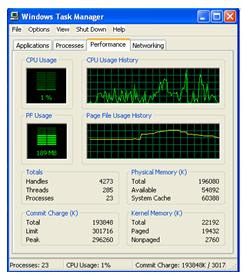Banyak orang yang merasa bahwa aplikasi untuk mengedit foto seperti Adobe Photoshop terlalu rumit untuk digunakan. Mereka yang hanya pengguna kamera digital biasa, kebanyakan kurang memahami tentang histograms, gradient map, healing brush, dan sebagainya. Lagipula, hal-hal tersebut memang tidak diperlukan saat mengedit foto untuk keperluan pribadi.
Zoner Photo Studio adalah aplikasi untuk mengedit foto yang lebih sederhana dari Photoshop dan mudah untuk digunakan oleh siapa saja. Aplikasi ini dapat melakukan hal-hal yang mendasar dalam mengedit foto yang biasanya kita perlukan.

Zoner Photo Studio memang dirancang untuk menjadi aplikasi yang mudah digunakan, sehingga antarmuka nya pun sangat sederhana. Aplikasi ini menyediakan 3 modul yaitu Manager, Viewer, dan Editor.
Modul Manager berfungsi untuk melakukan hal-hal seperti mentransfer foto dari kamera digital, scanner, atau USB drive. Foto-foto yang ada kemudian dapat disortir dan disusun berdasarkan exposure time, white balance, dan sebagainya. Kita juga dapat menambahkan tag, description, dan catatan tertentu kepada foto-foto kita. Modul Manager ini juga dapat membaca data GPS serta menentukan koordinat di Google Earth.
Modul Viewer berfungsi untuk melihat foto-foto secara manual ataupun otomatis dengan menggunakan fitur slideshow. Tersedia juga fitur-fitur lain untuk melakukan hal-hal seperti rotate, zoom, rename, dan sebagainya.
Modul Editor yang tersedia berfungsi untuk menajamkan foto yang kabur, dan hal-hal lain seperti mengatur warna, saturation, dan sebagainya. Tersedia juga banyak fitur untuk memberikan efek khusus seperti grayscale, efek foto lama, efek cat air, dan masih banyak lagi. Aplikasi Zoner Photo Studio ini juga mempunyai sistem layer sehingga kita dapat menambahkan text, watermark, dan bahkan menambahkan gambar lain sebagai watermark.
Masih banyak sekali kelebihan dari Zoner Photo Studio. Dengan menggunakan aplikasi ini, kita juga dapat membuat panorama dan gambar 3 dimensi dengan mudah. Selain itu, tersedia pula fasilitas untuk mengirim foto-foto yang ada melalui email atau mengunggah foto-foto itu ke Facebook dan Flickr.
Jadi, apabila anda memerlukan aplikasi untuk mengedit foto-foto koleksi anda dengan mudah, ada baiknya anda mencoba aplikasi Zoner Photo Studio ini.
Download: http://free.zoner.com/download.asp